Apakah Anda sedang mencari cara untuk membantu komputer Touchpad membuat Anda lebih produktif? Berikut sekilas tentang Scrybe, aplikasi baru dari Synaptics yang memungkinkan Anda meningkatkannya.
Perangkat touchpad menjadi semakin menarik karena menyertakan dukungan untuk gerakan multi-sentuh. Scrybe membawanya ke level berikutnya dan memungkinkan Anda menggunakan touchpad sebagai peluncur aplikasi. Anda dapat meluncurkan aplikasi, situs web, atau menyelesaikan banyak perintah umum di komputer Anda dengan gerakan sederhana. Scrybe bekerja dengan sebagian besar touchpad Synaptics modern, yang merupakan standar pada kebanyakan laptop dan netbook. Ini dioptimalkan untuk touchpad multi-sentuh yang lebih baru, tetapi juga dapat bekerja dengan touchpad satu sentuhan standar. Ini berfungsi pada Windows 7, Vista, dan XP, jadi kemungkinan besar akan bekerja dengan laptop atau netbook Anda.
Mulailah Dengan Scrybe
Kunjungi situs web Scrybe dan unduh versi terbaru (tautan dibawah). Anda diminta untuk memasukkan alamat email, nama, dan informasi tentang komputer Anda… tetapi sebenarnya Anda hanya perlu memasukkan alamat email Anda. Klik Unduh setelah selesai.
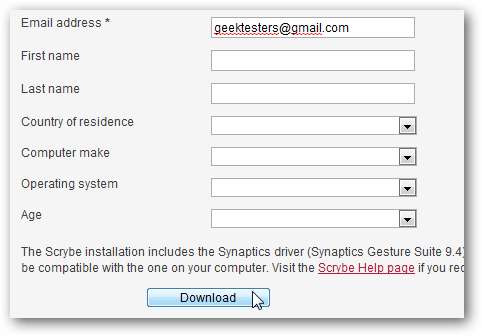
Jalankan pemasang saat diunduh. Ini akan secara otomatis mengunduh driver Synaptics terbaru untuk touchpad Anda dan komponen lain yang diperlukan untuk Scrybe.
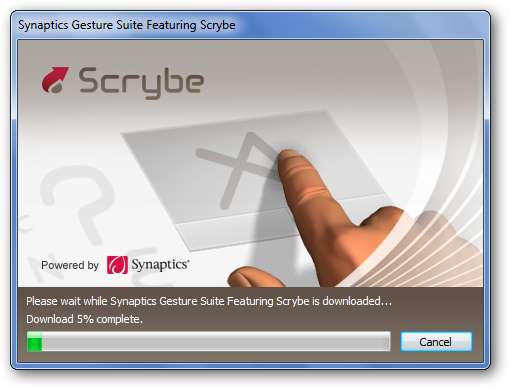
Perhatikan bahwa penginstal Scrybe akan meminta untuk menginstal Yahoo! toolbar, jadi hapus centang ini untuk menghindari penambahan toolbar browser yang tidak berguna ini.
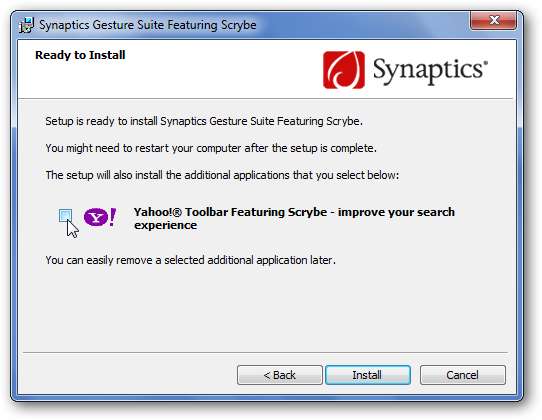
Menggunakan Scrybe
Untuk membuka aplikasi atau situs web dengan gerakan, tekan 3 jari pada touchpad Anda sekaligus, atau jika touchpad Anda tidak mendukung gerakan multi-sentuh, tekan Ctrl + Alt dan tekan 1 jari pada touchpad Anda. Ini akan membuka panel input Scrype; mulai menggambar isyarat, dan Anda akan melihatnya di kotak abu-abu. Panel masukan menampilkan beberapa isyarat default yang dapat Anda coba.
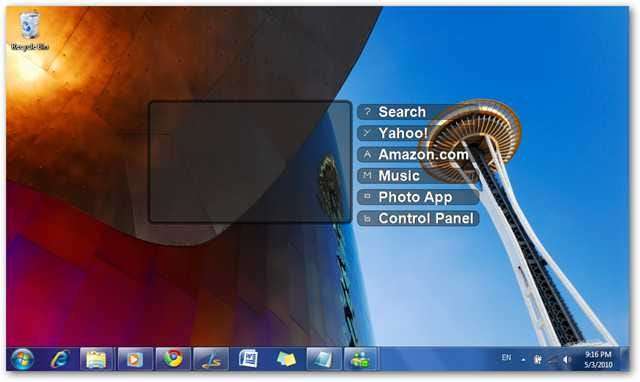
Di sini kami menggambar "M", yang membuka Pemutar musik default kami. Segera setelah Anda menyelesaikan gerakan dan mengangkat jari Anda, Scrybe akan membuka aplikasi atau situs web yang Anda pilih.
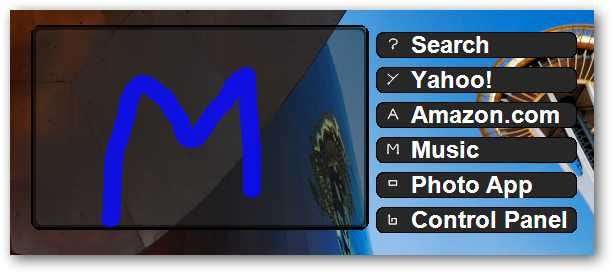
Balon pemberitahuan akan memberi tahu Anda isyarat apa yang dilakukan.
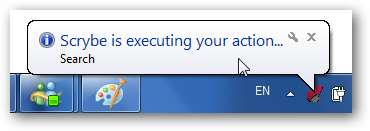
Saat Anda memasukkan isyarat, panel masukan akan menampilkan "tinta" putih. "Tinta" akan berubah menjadi biru jika perintah dikenali, tetapi akan berubah menjadi merah jika tidak dikenali. Jika Scrybe tidak mengenali perintah Anda, tekan 3 jari dan coba lagi.
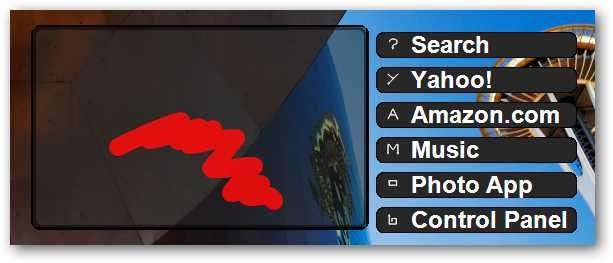
Panel Kontrol Scrybe
Anda dapat membuka panel Kontrol Scrybe untuk memasukkan atau mengubah perintah dengan memasukkan gerakan seperti kotak, atau mengklik kanan ikon Scrybe di baki sistem Anda dan memilih "Panel Kontrol Scrybe".
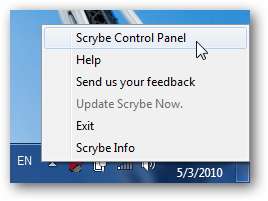
Scrybe memiliki banyak isyarat yang telah dikonfigurasi sebelumnya yang dapat Anda pratinjau dan bahkan praktikkan.
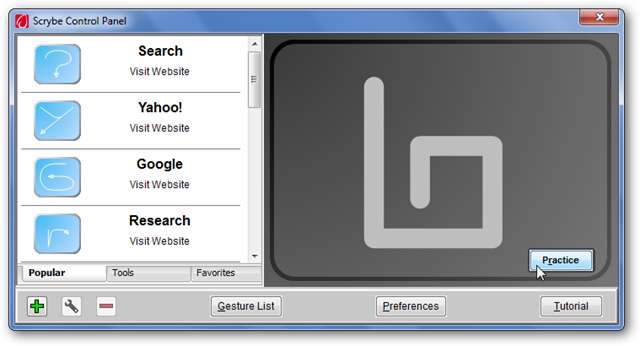
Semua gerakan di tab Populer sudah disetel sebelumnya dan tidak dapat diubah. Namun, yang ada di tab favorit dapat diedit. Pilih gerakan yang ingin Anda edit, dan klik ikon roda gigi untuk mengubahnya. Di sini kami mengubah isyarat email untuk membuka Hotmail alih-alih Yahoo Mail default.
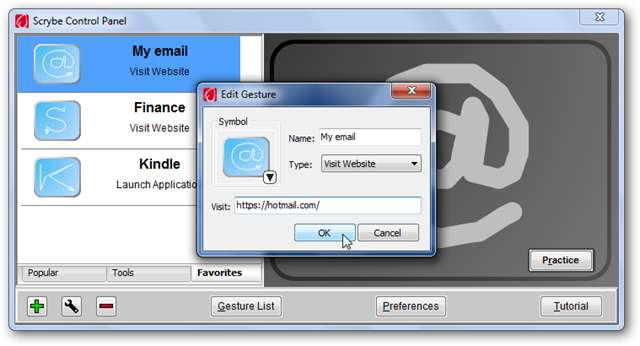
Scrybe juga dapat membantu Anda melakukan banyak perintah umum Windows seperti Salin dan Batalkan. Pilih tab Alat untuk melihat semua perintah ini.
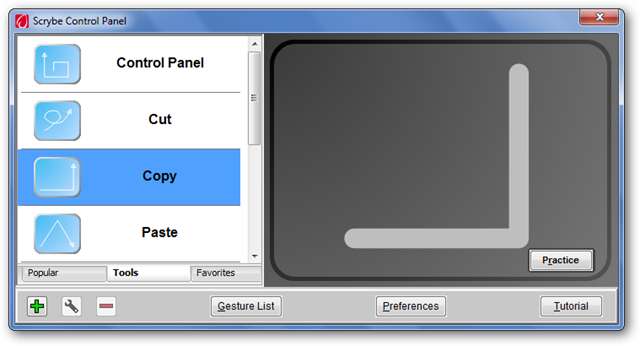
Scrybe memiliki banyak pengaturan yang mungkin ingin Anda ubah. Pilih tombol Preferensi di Panel Kontrol untuk mengubahnya. Berikut beberapa setelan yang kami ubah.
- Hapus centang "Tampilkan pesan" untuk mematikan pemberitahuan tooltip saat Anda memasukkan isyarat
- Hapus centang "Tampilkan petunjuk simbol" untuk mematikan sidebar di panel input
- Pilih mesin pencari yang ingin Anda buka dengan Search Gesture. Defaultnya adalah Yahoo, tetapi Anda dapat memilih favorit Anda.
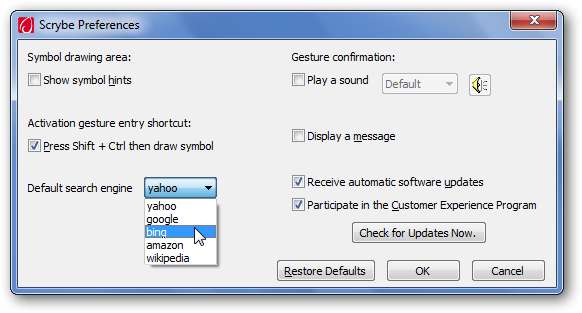
Menambahkan Gestur Scrybe baru
Opsi Scrybe default berguna, tetapi bagian terbaiknya adalah Anda dapat menetapkan gerakan ke program atau situs web Anda sendiri. Buka panel kontrol Scrybe, dan klik tanda plus di sudut kiri bawah. Masukkan nama untuk gerakan Anda, lalu pilih apakah itu untuk situs web atau aplikasi.
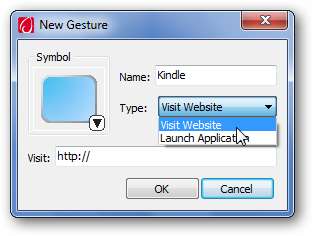
Jika Anda ingin gerakan membuka situs web, masukkan alamat di kotak.
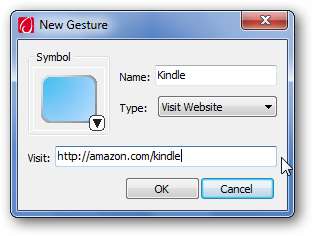
Bergantian, jika Anda ingin gerakan Anda membuka aplikasi, pilih Luncurkan Aplikasi lalu masukkan jalur ke aplikasi, atau klik tombol di samping bidang Luncurkan dan telusuri ke sana.
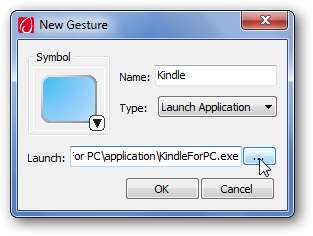
Sekarang klik panah bawah pada kotak biru dan pilih salah satu isyarat untuk aplikasi atau situs web Anda.
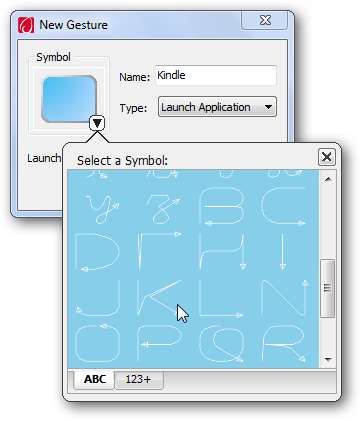
Gerakan baru Anda akan muncul di bawah tab Favorit di panel kontrol Scrybe, dan Anda dapat menggunakannya kapan pun Anda mau dari Scrybe, atau berlatih gerakan dengan memilih tombol Praktik.
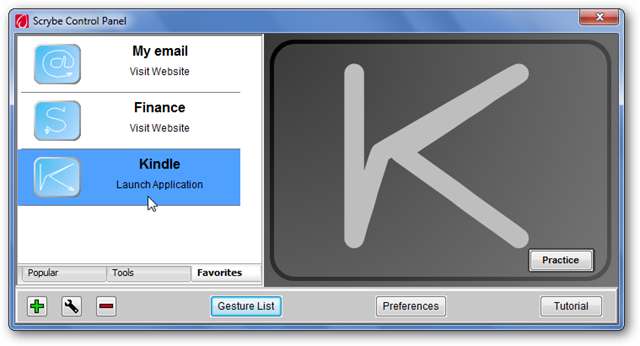
Kesimpulan
Jika Anda menyukai gerakan multi-sentuh, Anda mungkin menemukan Scrybe sangat berguna di laptop atau netbook Anda. Scrybe mengenali isyarat dengan cukup mudah, meskipun Anda tidak memasukkannya dengan benar. Sama seperti pinch-to-zoom dan scroll dua jari, Scrybe dapat dengan cepat menjadi sesuatu yang Anda lewatkan di laptop lain.




![Ubuntu 10.10 Memberikan Netbooks Tampilan Baru yang Inovatif [Screenshot Tour]](https://cdn.thefastcode.com/static/thumbs/ubuntu-10-10-gives-netbooks-an-innovative-new-look-screenshot-tour.jpg)


